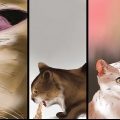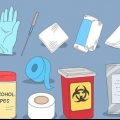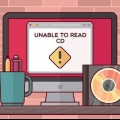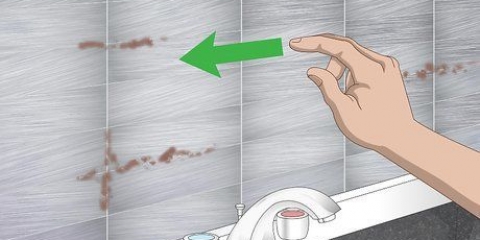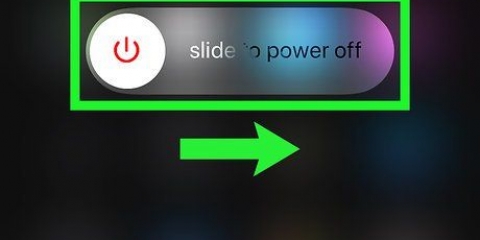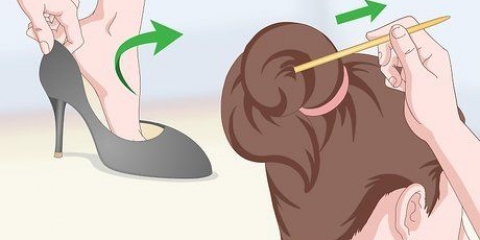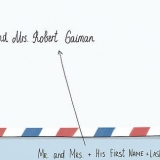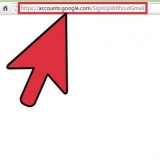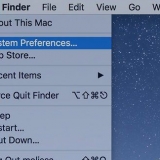Wenn die Maus batteriebetrieben ist, entfernen Sie bitte die Batterie, bevor Sie fortfahren. Wenn Sie beispielsweise mit dem Zahnstocher unter den Tasten greifen, können Sie möglicherweise Schmutz entfernen, der verhindert, dass die Tasten vollständig gedrückt werden. 
Fuß- Kleine Gummipads in den Ecken oder an den Seiten der Unterseite der Maus. Ein Sensor- Ein rotes oder grünes Licht, das mit Plastik oder Glas bedeckt ist. Die Füße der Maus Die Seiten der Maus Alle Nähte, die Sie mit einem Zahnstocher gereinigt haben 
das Mausrad Die Oberseite der Platine (verwenden Sie dazu eine Pinzette) Die Vorderseite des Körpers der Maus 
Wenn Sie eine Kleiderrolle verwenden, müssen Sie das Mauspad wahrscheinlich danach wiegen, um zu verhindern, dass sich klebrige Rückstände bilden.
Reinigen einer optischen maus
In diesem wikiHow zeigen wir dir, wie man eine optische Maus reinigt. Eine optische Maus hat an der Unterseite ein Licht, das Positionsänderungen erkennen kann. Wenn Sie Ihre optische Maus mindestens einmal im Monat reinigen, können Sie Ruckeln, Tracking und Klicks reduzieren.
Schritte

1. Sammle deine Sachen. Um Ihre optische Maus zu reinigen, benötigen Sie folgende Produkte:
- Wattestäbchen oder Mikrofasertuch - Zum Reinigen von Schmutz von der Maus. Verwenden Sie nach Möglichkeit ein Mikrofasertuch, da es keine Fasern auf einer Oberfläche hinterlässt, z. B. ein Wattestäbchen.
- Isopropylalkohol - Zum Reinigen und Reinigen. Verwendung Nein andere Reinigungsmittel (wie Glassex) – wenn Sie keinen Isopropylalkohol haben, verwenden Sie Wasser.
- Saubere, trockene Tücher - Zum Abstauben und Trocknen.
- Zahnstocher - Zum Entfernen von Staub und anderen Partikeln aus den Nähten Ihrer Maus.
- Schraubendreher - So entfernen Sie den Deckel von der Maus. Sehen Sie im Handbuch Ihrer Maus oder der Modellnummer online nach, um spezifische Anweisungen zum Zerlegen zu erhalten.
- Pinzette - Optional, aber nützlich, wenn Sie bestimmte Partikel aus sensiblen Bereichen entfernen möchten (z. B. aus der Mausschaltung).
2. Trennen Sie Ihre optische Maus von Ihrem Computer. Dies verhindert, dass die Maus Sie schockiert, wenn Sie versehentlich elektrische Komponenten berühren, sowie mögliche Kurzschlüsse, wenn Sie Flüssigkeit darauf verschütten.
3. Wischen Sie die gesamte Maus mit einem trockenen Tuch ab. Sie tun dies einfach, um den überschüssigen Staub und Schmutz von der Außenseite der Maus zu entfernen. Sie können das Tuch auch mit Wasser befeuchten, wenn Ihre Maus klebrig oder außergewöhnlich staubig ist.
4. Führen Sie einen Zahnstocher entlang aller Nähte in der Maus. Ermöglicht das Entfernen von Schmutz, der Probleme verursachen könnte.

5. Drehen Sie die Maus um. Sie sollten Folgendes sehen:
6. Kleinkinderreste weg. Verwenden Sie einen Zahnstocher, um Schmutz zu entfernen, den Sie beim ersten Bestreichen nicht entfernt haben.
7. Tauchen Sie Ihr Wattestäbchen oder Tuch in Isopropylalkohol. Sie verwenden dies zum Abwischen der schmutzigen Teile Ihrer Maus.
8. Wringen Sie überschüssigen Alkohol aus Ihrem Wattestäbchen oder Tuch. Ihr bevorzugtes Reinigungswerkzeug sollte leicht feucht, aber nicht durchnässt sein.
9. Staubige oder schmutzige Teile abtupfen. Reinigen Sie die folgenden Bereiche:
10. Tragen Sie Alkohol auf ein sauberes Wattestäbchen oder einen Teil des Tuchs auf. Es ist äußerst wichtig, eine saubere Oberfläche zu verwenden, wenn Sie von einem Bauteil zum anderen wechseln.
11. Entfernen Sie den Sensor vorsichtig von der Maus. Drücken Sie nicht auf den Sensor – bürsten Sie ihn mit der Spitze des Tupfers oder einer Ecke des Mikrofasertuchs. Entfernt Rückstände oder Partikel, die die Mausverfolgung stören.

12. Lass den Alkohol trocknen. Isopropylalkohol verdunstet in Minuten. Wenn es länger dauert, können Sie den Rest mit einem trockenen Wattestäbchen oder Mikrofasertuch abwischen.
13. Entfernen Sie den Deckel von der Maus. Dieser Schritt hängt von der Mausmarke ab – einige Mäuse haben ein Oberteil, das Sie einfach auf- und abheben können, während Sie bei anderen zuerst die Abdeckung abschrauben müssen. Schlagen Sie in Ihrem Maushandbuch nach oder suchen Sie online nach der Modellnummer, um herauszufinden, wie Sie das Gerät zerlegen können.
14. Tragen Sie Alkohol auf ein frisches Wattestäbchen oder Tuch auf und wischen Sie dann die Innenseiten der Knöpfe ab. Die Innenseite des Mausdeckels sammelt schnell Hautzellen, Speisereste, Staub, Haare und mehr, also reinigen Sie diese Tasten gründlich, um so viel Schmutz wie möglich loszuwerden.
fünfzehn. Entfernen Sie alles aus dem Inneren, was nicht hingehört. An den folgenden Stellen finden Sie wahrscheinlich Haare oder kleine Körner:

16. Baue die Maus wieder zusammen, wenn alles trocken ist. Fünf bis zehn Minuten nachdem alle Teile der Maus gereinigt wurden, bauen Sie sie für die Endkontrolle wieder zusammen. Die Maus sollte jetzt wieder komplett sauber sein.
17. Reinigen Sie Ihr Mauspad. Es spielt keine Rolle, wie sauber Ihre Maus ist – wenn Ihr Mauspad verschmutzt ist, beeinträchtigt dies die Leistung und die Mausverfolgung ist unregelmäßig. Sie können Ihr Mauspad reinigen, indem Sie es mit einem feuchten Tuch abwischen oder eine Kleiderbürste oder -rolle verwenden, um Haare und Staub zu entfernen.
Tipps
- Wenn Sie eine billige optische Maus haben, die nicht mehr richtig klickt oder deren Tracking ins Stocken gerät, können Sie gleich eine neue Maus kaufen.
- Wenn Sie eine teurere optische Maus (z. B. eine Razer) besitzen, können Sie diese von einem Reparaturdienst überprüfen lassen, anstatt die Abdeckung selbst abzunehmen. Fortgeschrittene Mäuse haben ein viel komplexeres Inneres als ihre einfacheren Gegenstücke.
Warnungen
- Seien Sie vorsichtig, wenn Sie Ihre Maus reinigen, wenn Sie Flüssigkeiten (einschließlich Isopropylalkohol) verwenden. Übermäßige Feuchtigkeit schadet der Maus.
"Reinigen einer optischen maus"
Оцените, пожалуйста статью